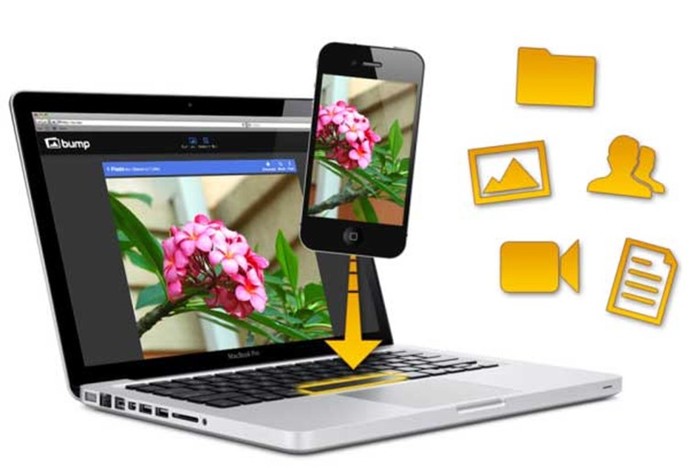Чтобы осуществить перенос контактов с iphone на android мы приготовили для вас 5 различных способов. Выбирайте самый удобный!
Оставим причины перехода с iOS на Android за скобками и рассмотрим эти несколько способы перенесения контактов с iphone на android подробнее. Среди самых простых и популярных способов перенесения записей выделяют: службы электронной почты, облачные хранилища, программы на персональном компьютере и приложения на самих мобильных устройствах. Результат, в любом случае, одинаков.
Перенос контактов с iphone на android с помощью почты Gmail

Чтобы перенести контакты через почтовый ящик, необходимо иметь учетную запись в данной системе. Метод заключается в следующем: данные синхронизируются и копируются в Google. Ниже приведена пошаговая инструкция:
- Необходимо зайти в параметры «айфона»;
- Выбрать раздел «Почта, адреса, календари»;
- Нажмите пункт «Добавить учетную запись»;
- Из предоставленных сервисов выбираем Google;
- Осуществляем вход в систему;
- Находим те пункты, которые мы будем синхронизировать.
- Благодаря этим нехитрым действиям все контакты успешно скопируются в вашу учетную запись. Затем останется лишь перенести номера:
- В меню находим «Аккаунты и синхронизация»;
- Выбирайте google, заходим в вашу учетную запись, который мы пользовались при копировании;
- Выделяем все пункты, которые понадобятся для переноса и затем разрешаем синхронизацию
Перенос контактов с iphone на android — с помощью iCloud
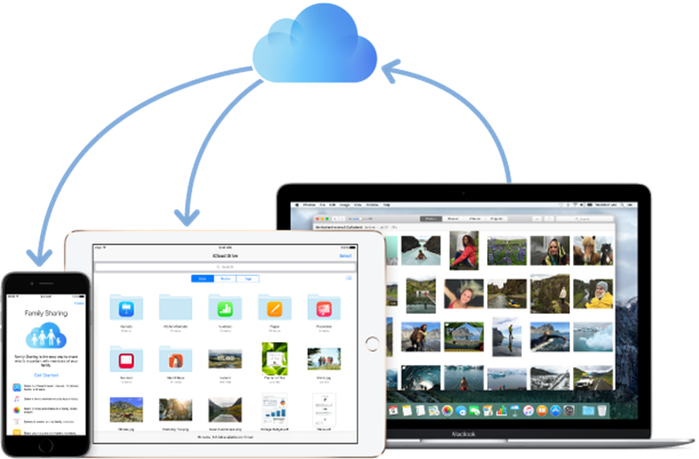
Еще один действенный вариант переноса контактов – iCloud. Необходим аккаунт в данном сервисе и «Apple ID», который нужен для входа. Копируем номера из вашего устройства, заходим через ПК в браузер и с помощью «Apple ID» заходим на сайт. Дальше по инструкции:
- Отмечаем позиции в меню «Контакты»
- Выбираем иконку «Шестеренка» и нажимаем на «Export vCard». Список ваших контактов будет храниться у вас в компьютере на одном файле
- Соединяем ваше «Андроид» устройство с ПК и переносим файл в память устройства
- Выбираем список контактов, заходим в меню, ищем строку «Импорт/Экспорт»
- Выбираем папку, которую вы скопировали в память телефона
- Нажимаем «Далее», выбираем место, где они будут храниться
Перенос контактов с iphone на android при помощи iTunes
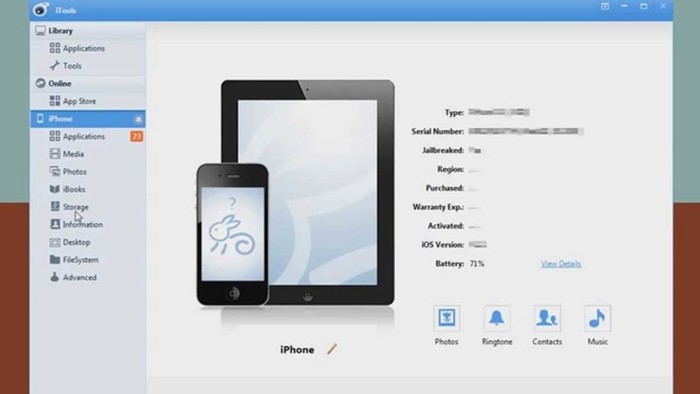
Еще один вариант переноса контактов – iTunes. Нам понадобится компьютер с доступом в интернет, провод (кабель) от «айфона» и учетная запись google. Опять же следуем инструкции:
- Открываем iTunes на вашем ПК
- С помощью провода подключаем «Айфон»
- Ждем, когда программа определит устройство. Нажимаем на его изображение
- Заходим в пункт «Информация»
- Выделяем «Синхронизировать контакты», из предложенного выбираем «Google Contacts»
- Осуществляем вход в «Гугл» и нажимаем «Применить»
- На «Андроиде» ищем «Настройки», заходим в «Учетные записи», осуществляем вход в «google»
- Нажимаем «Синхронизация» и отмечаем необходимые вам пункты
Перенос контактов с iphone на android — Используем «Яндекс»

- Устанавливаем утилиту «Яндекс.Переезд» на «Айфон». Входим в аккаунт и нажимаем «Далее». Номера перемещаются в «облако»
- На телефоне «Андроид» должен быть установлен «Яндекс.Диск». Вводим данные, которые использовали в «Айфон»
- Включаем программу, заходим в «Настройки», пункт «Переезд с телефона на телефон»
- Пишем код, который был сгенерирован чуть раньше, нажимаем «Начать перенос».
Перенос контактов с iphone на android — Используя приложение Bump
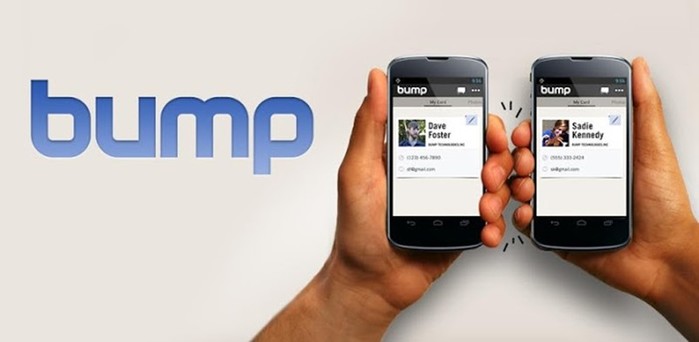
С помощью этого приложения можно быстро перебросить аккаунты с «Айфон» на «Андроид». Но его необходимо иметь на обоих устройствах. После запуска этого приложения необходимо включить геолокацию. Далее делаем следующее:
- Открываем контакты на «Айфон», при этом «Bump» держим включенным
- Выбираем контакты, которые необходимо перенести
- Появляется кнопка «Bump now»
- Далее нажимаем «Connect»
- Начинается передача, после завершения все контакты отобразятся в вашем «Андроид» устройстве